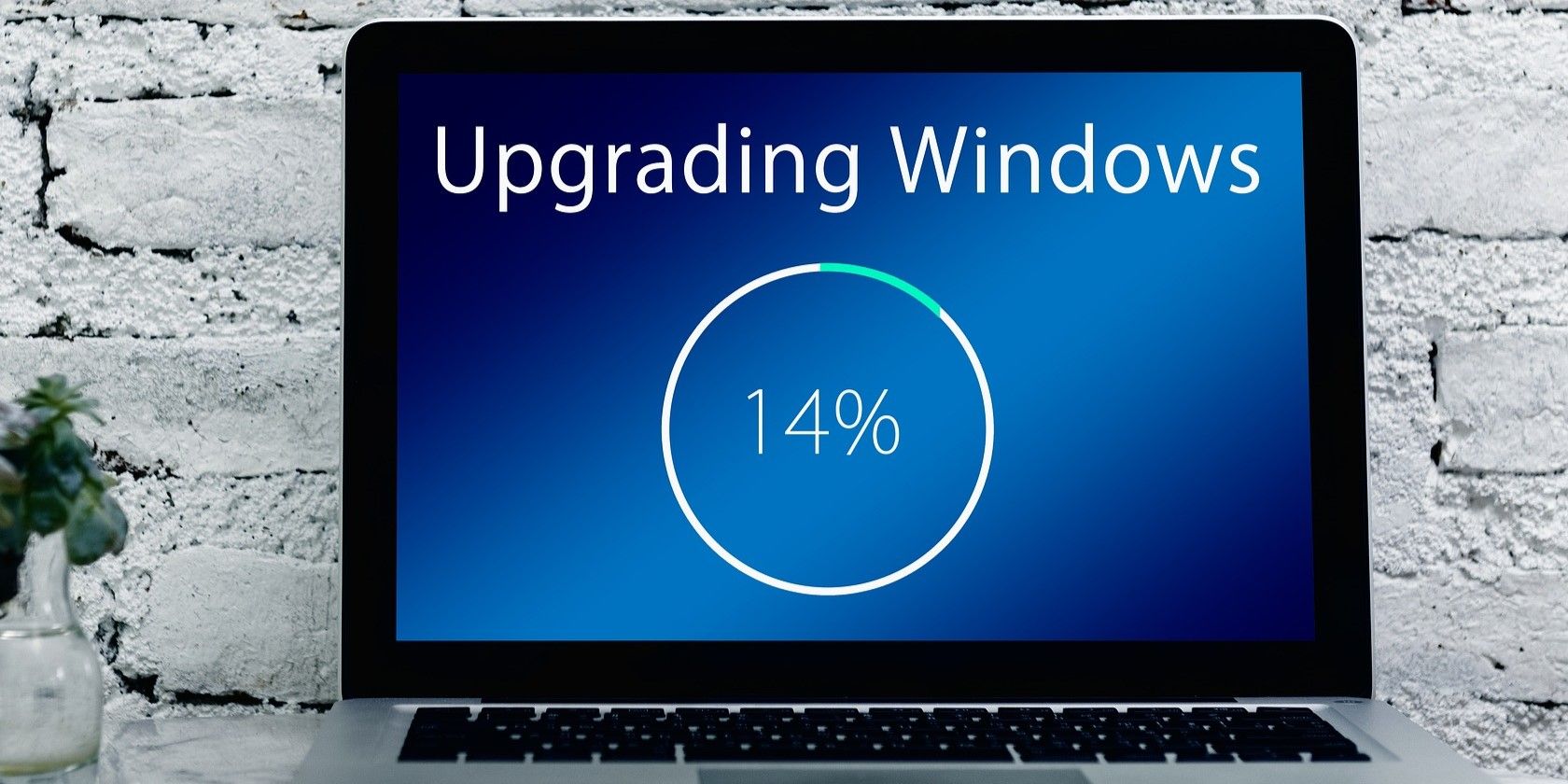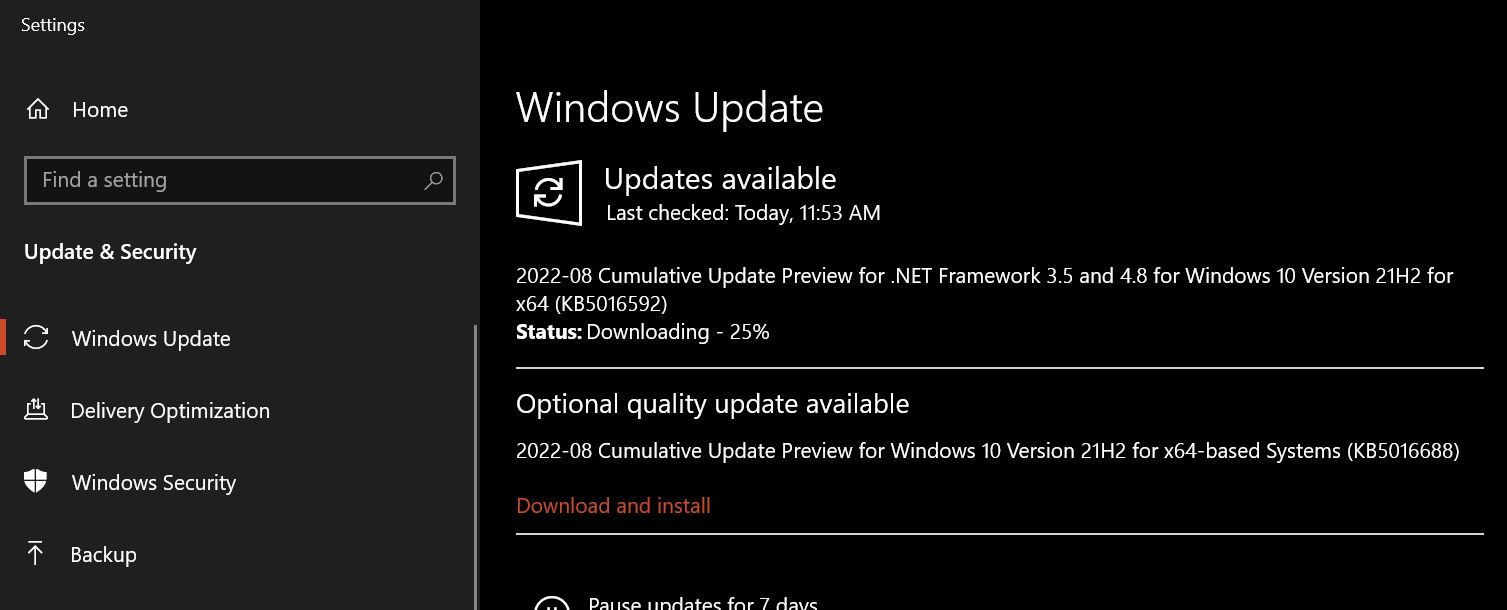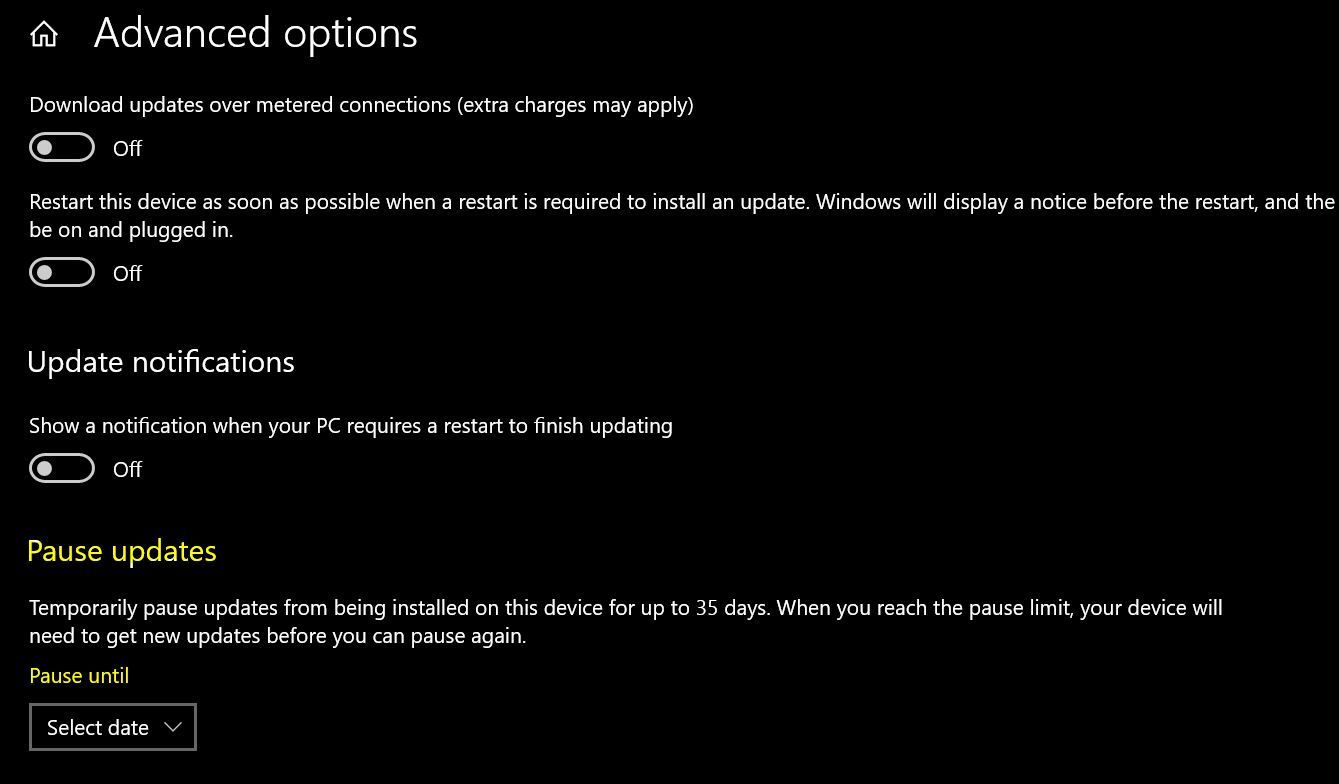دانلود بهروزرسانیهای ویندوز میتواند یک کار طاقت فرسا باشد، اما دلیل خوبی وجود دارد که چرا تعداد آنها بسیار زیاد است.
Windows Update بخش بزرگی از تجربه ویندوز است. اما آنها به دلایل مختلفی می توانند آزاردهنده باشند که احتمالاً بزرگترین آنها فرکانس آنها است.
اگرچه به روز رسانی ویندوز یک عمل خوب است، اما دفعات این به روز رسانی ها گاهی اوقات می تواند طاقت فرسا باشد. آنها همچنین اغلب می توانند با نیاز به راه اندازی مجدد، جریان کار شما را مختل کنند.
بیایید ببینیم چرا ویندوز اینقدر به روز می شود و چگونه می توانید آن را متوقف کنید.
چرا ویندوز اینقدر به روز می شود؟
مایکروسافت با انتشار ویندوز 10 نحوه برخورد با ویندوز را تغییر داد. قبل از ویندوز 10، نسخه های ویندوز مانند ویندوز 7 و 8 به عنوان راه حل های جداگانه در نظر گرفته می شدند.
با شروع ویندوز 10، مایکروسافت ویندوز را به عنوان یک سرویس حفظ می کند. این شرکت حتی ویندوز 10 را «آخرین نسخه ویندوز» نامید. این بدان معنی است که هیچ نسخه جدید ویندوز وجود نخواهد داشت و فقط به روز رسانی های جدید وجود خواهد داشت.
اما، همانطور که اکنون می دانیم، مایکروسافت نسخه جدیدی از ویندوز را منتشر کرد: ویندوز 11.
دلیل اینکه ویندوز اغلب بهروزرسانی میشود این است که مایکروسافت با بهروزرسانی ویژگیهای جدید، رفع اشکالها، بهروزرسانی درایورها، بهروزرسانیهای تعریف Window Defender و غیره به ویندوز سرویس میدهد.
گفتنی است، صرفه جویی در تعداد کمی، این به روز رسانی ها تصادفی نیستند و از برنامه ای پیروی می کنند. دانستن این زمانبندی میتواند به شما کمک کند تا بفهمید چرا یک بهروزرسانی خاص ویندوز را نصب میکنید و آیا میتوانید آن را به تعویق بیندازید یا خیر.
Windows 10 و Windows 11’s Update Schedule

هنگامی که مایکروسافت ویندوز 10 را در سال 2015 منتشر کرد، برنامهای شامل دو بهروزرسانی ویژگی در سال و یک بهروزرسانی تجمعی یکبار، در دومین سهشنبه هر ماه را دنبال کرد. همچنین بهروزرسانیهای متناوب تعریف Defender، اصلاحات امنیتی و بهروزرسانیهای درایور وجود داشت.
با ویندوز 10 نسخه 21H2 همه چیز کمی متفاوت است. ویندوز 10 اکنون هر سال تنها یک بهروزرسانی ویژگی دریافت میکند که مایکروسافت به مدت 18 یا 30 ماه با بهروزرسانیهای ماهانه با کیفیت/تجمیع پشتیبانی میکند.
ویندوز 11 نیز از برنامه بهروزرسانی مشابه ویندوز 10 پیروی میکند. یک بهروزرسانی سالانه ویژگی وجود دارد که مایکروسافت قول داده است که به مدت 24 ماه برای نسخههای Home و Pro با بهروزرسانیهای کیفیت ماهانه پشتیبانی کند. دوره پشتیبانی برای نسخه های Enterprise و Education تا 36 ماه افزایش می یابد.
فراوانی بهروزرسانیهای Windows Defender، بهروزرسانی درایورها و رفع اشکال
ویندوز یک بار در روز، در ساعات نامنظم، بهروزرسانیها را بررسی میکند تا بهروزرسانیهای با کیفیت، بهروزرسانیهای ویژگیها و بهروزرسانیهای تعریف Windows Defender را که معمولاً روزانه ارائه میشوند، جستجو کند.
همچنین بهروزرسانیهای امنیتی مهمی وجود دارد که میتوانند در هر زمانی برای پاسخ به سوء استفادههای اضطراری وارد شوند.
علاوه بر این، ممکن است بهروزرسانیهای بیشتری از حد معمول دریافت کنید، زیرا تعداد زیادی بهروزرسانی درایور برای رایانه شما وجود دارد. بسیاری از سازندگان دستگاه به روز رسانی درایور را به مایکروسافت ارسال می کنند. سپس این شرکت آنها را برای استقرار آسان در بهروزرسانیهای ویندوز قرار میدهد.
به طور خلاصه، دریافت چندین به روز رسانی در روز معمول است. اکثر این بهروزرسانیها بهطور خودکار نصب میشوند و جریان کاری شما را مختل نمیکنند.
با این حال، بهروزرسانیهای ویژگی، برخی بهروزرسانیهای درایور و چند اصلاح امنیتی به راهاندازی مجدد دستگاه نیاز دارند. و این می تواند کاملا آزاردهنده باشد. خوشبختانه می توانید آپدیت های ویندوز را برای مدت کوتاهی متوقف کنید.
چگونه به روز رسانی ویندوز را متوقف کنیم
قبل از اینکه به نحوه متوقف کردن بهروزرسانیهای ویندوز بپردازیم، مهم است که به یاد داشته باشید که هرگز نباید در شرایط عادی بهروزرسانی ویندوز را متوقف کنید.
به روز رسانی ها برای بهبود تجربه رایانه شخصی شما طراحی شده اند. آنها رفع اشکال، معرفی ویژگی های جدید، تقویت امنیت و بهبود عملکرد را انجام می دهند. بنابراین، شما همیشه باید آنها را نصب کنید.
با وجود این موضوع، در اینجا نحوه توقف موقت بهروزرسانیهای ویندوز تا 35 روز آمده است.
- کلید Windows را بزنید، “Windows Update settings” را تایپ کنید و نتیجه مربوطه را انتخاب کنید.
- در پنل Windows Update بر روی Advanced options کلیک کنید.
- در مرحله بعد، به پایین به Pause updates پیمایش کنید و یک تاریخ را در قسمت Pause تا انتخاب کنید. این تاریخی است که پس از آن ویندوز شروع به دریافت بهروزرسانیهای جدید میکند و قبل از اینکه بتوانید دوباره آنها را متوقف کنید، باید آنها را نصب کنید.
بهروزرسانیهای ویندوز گهگاه میتوانند اوضاع را به هم بریزند
مانند همه بهروزرسانیهای نرمافزاری، بهروزرسانیهای ویندوز گاهی اوقات میتوانند همه چیز را به هم بریزند. به عنوان مثال، ممکن است پس از بهروزرسانی با مشکلات عملکردی مواجه شوید. خوشبختانه، شما می توانید بسیاری از این مسائل را به راحتی حل کنید.